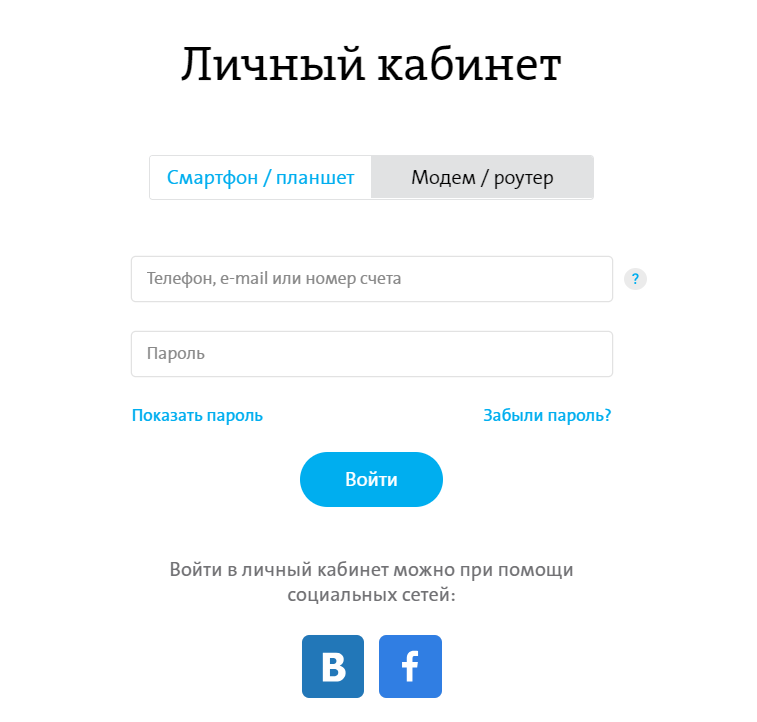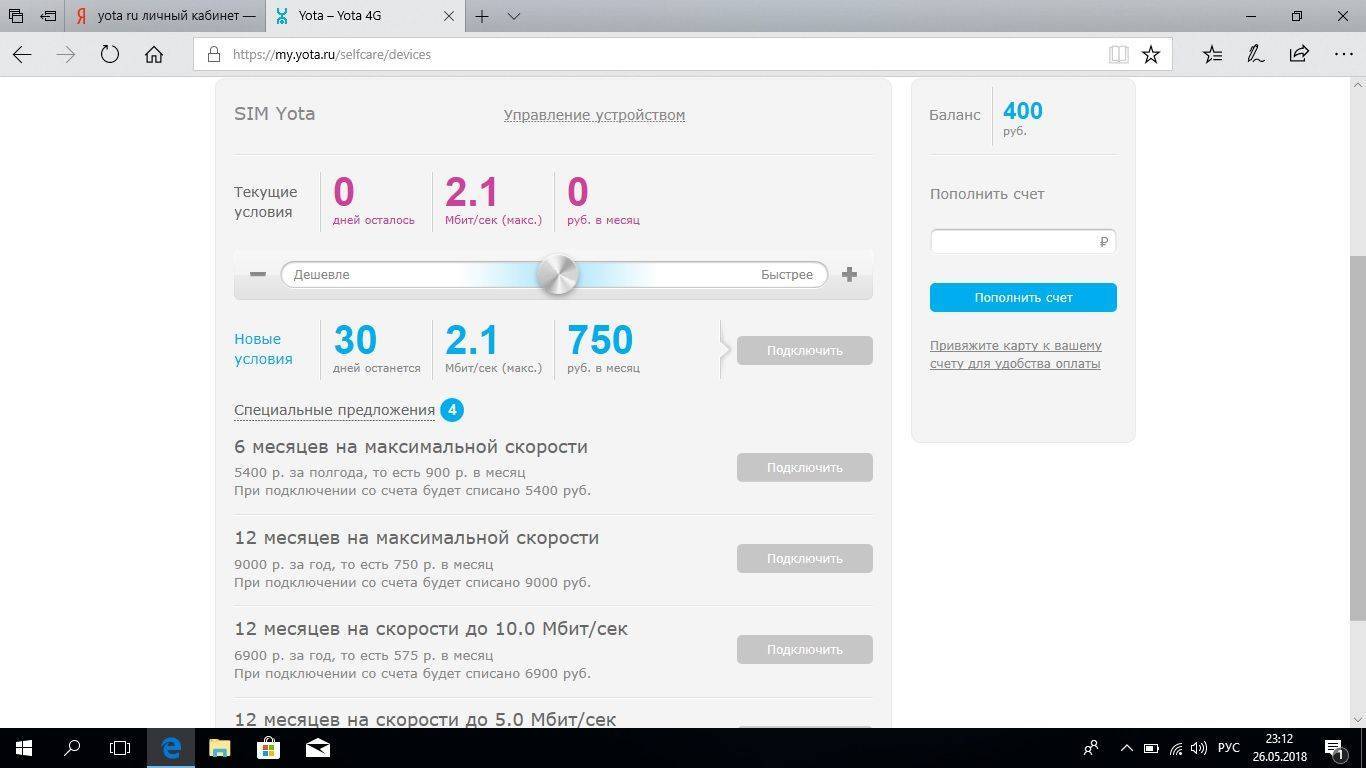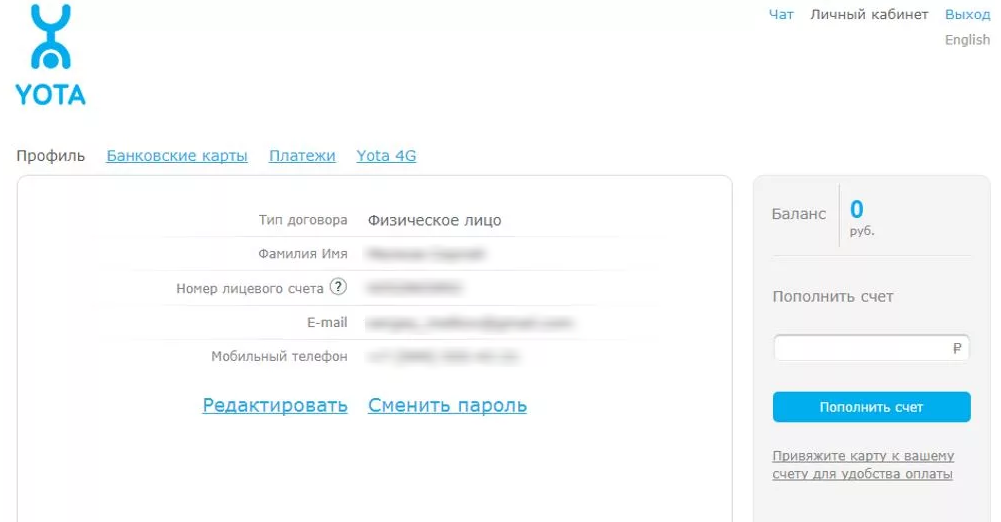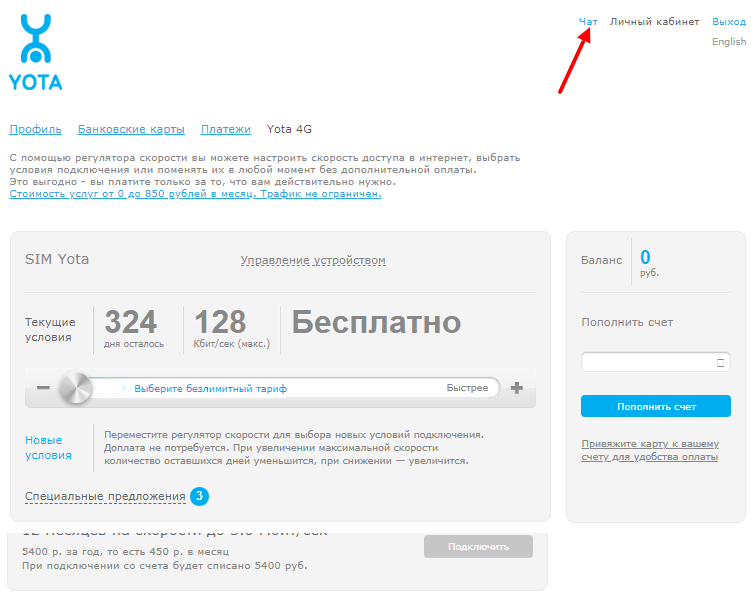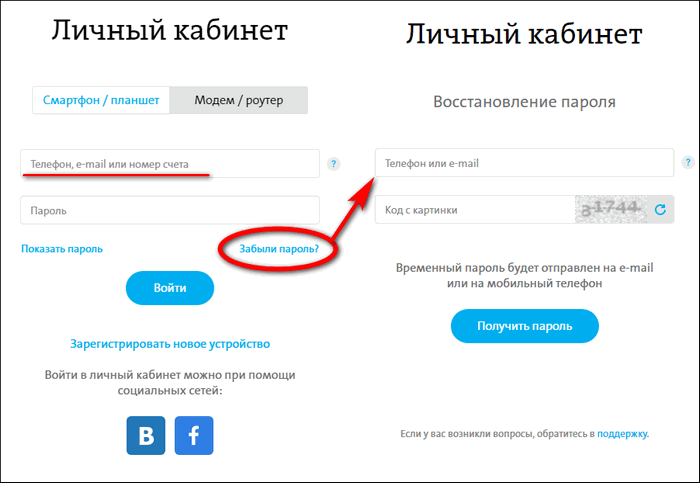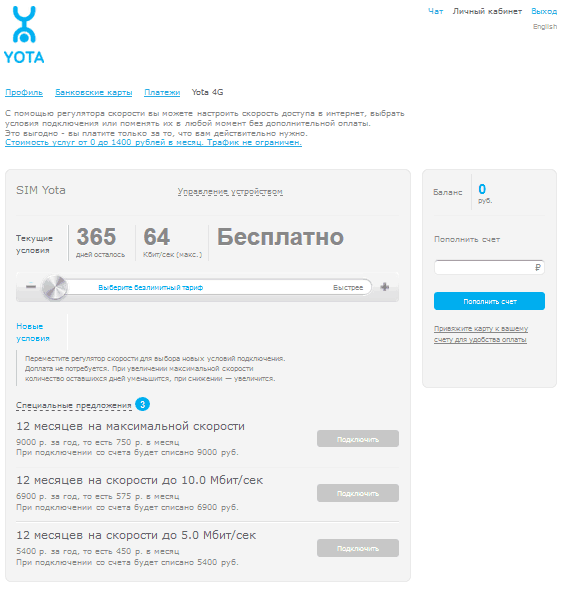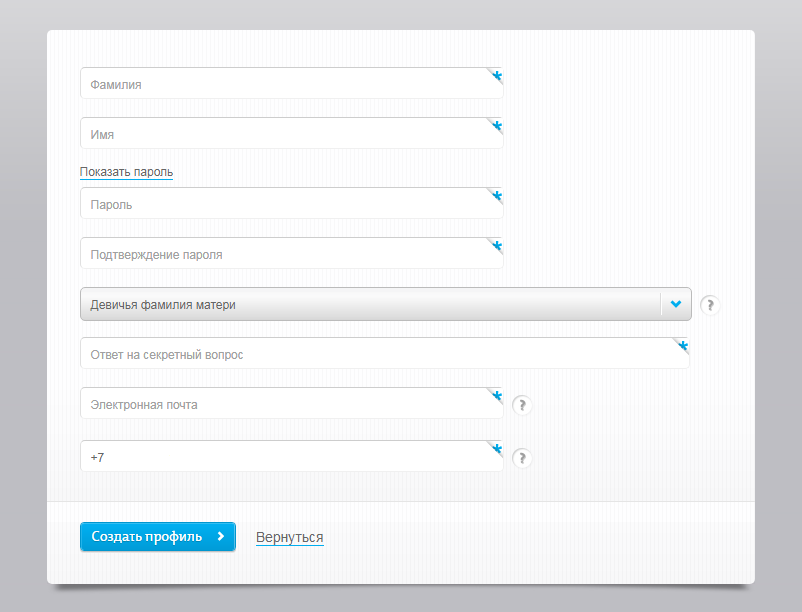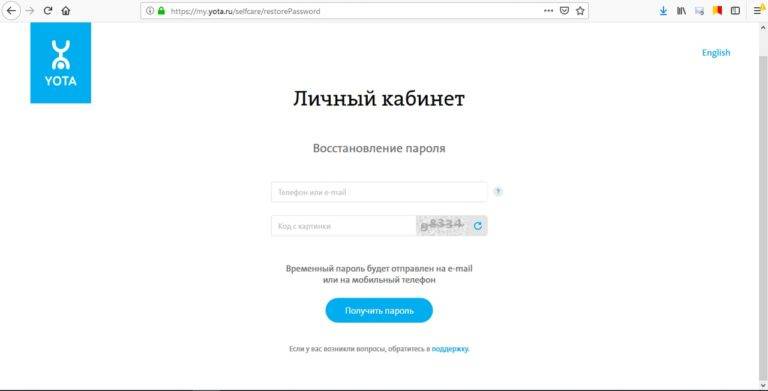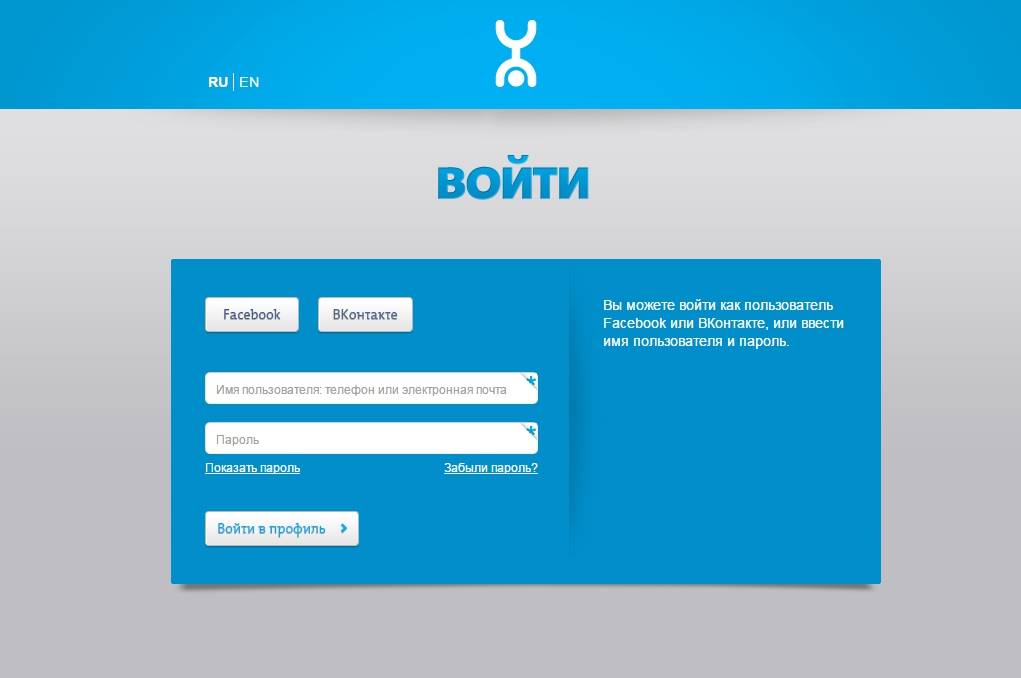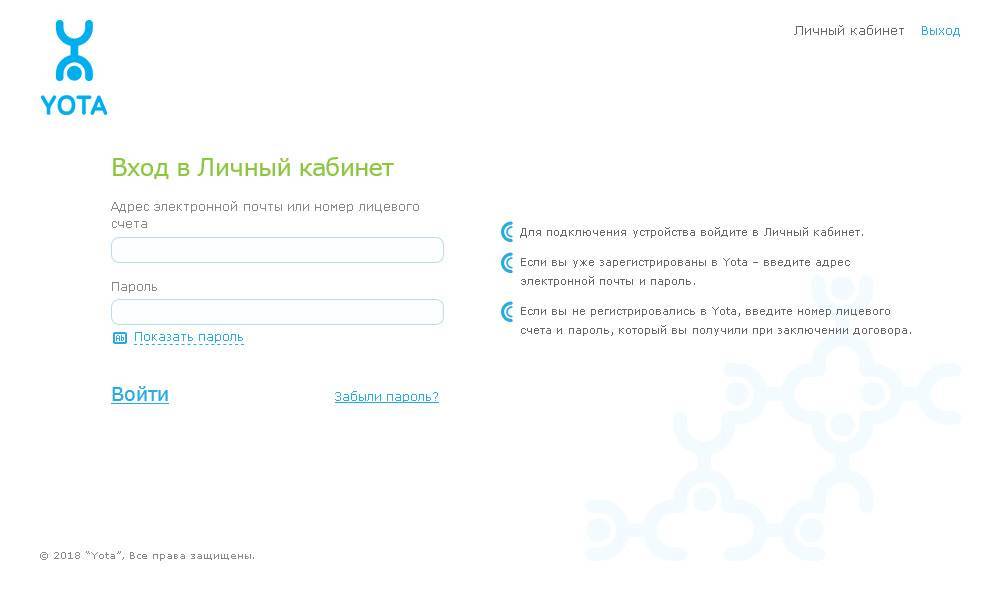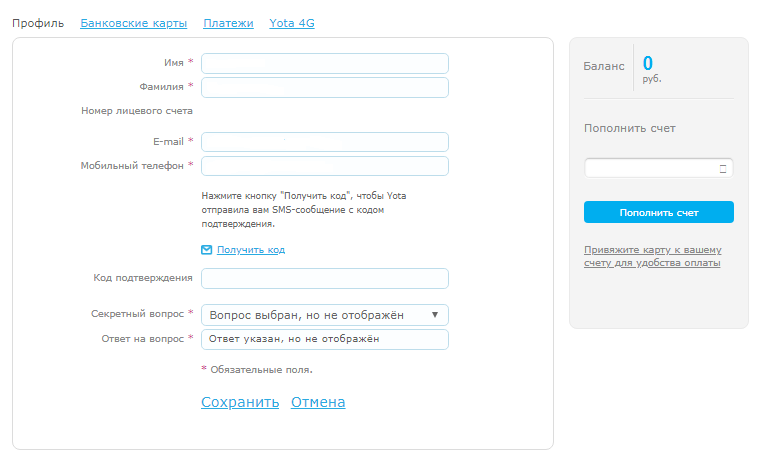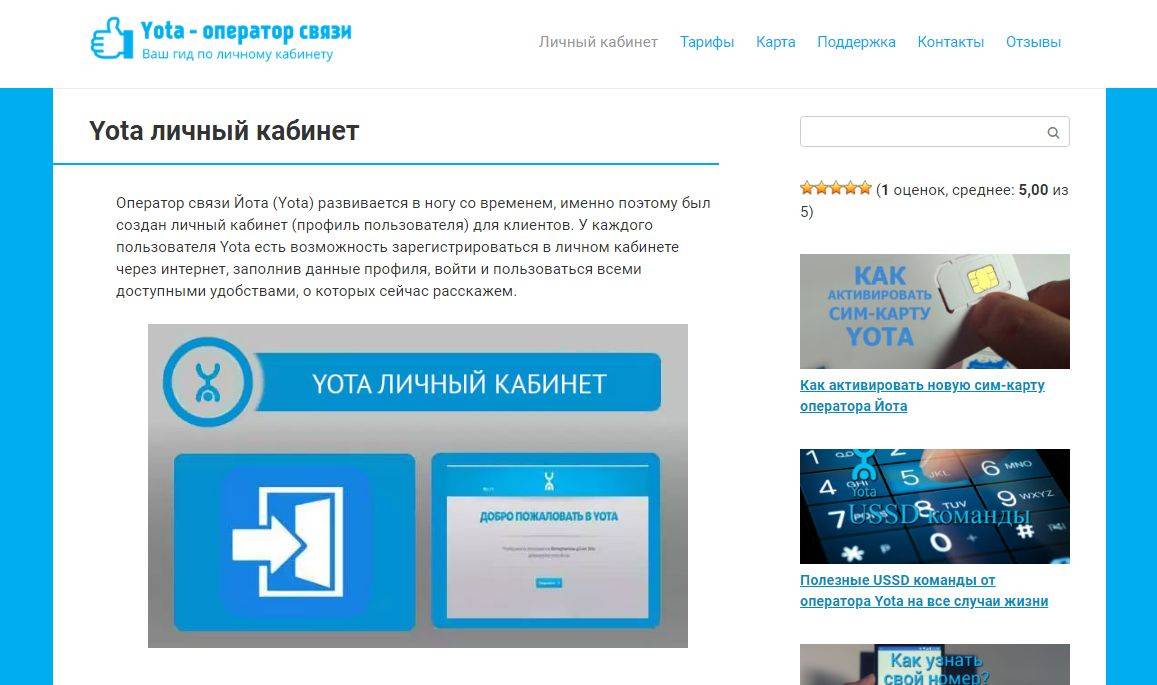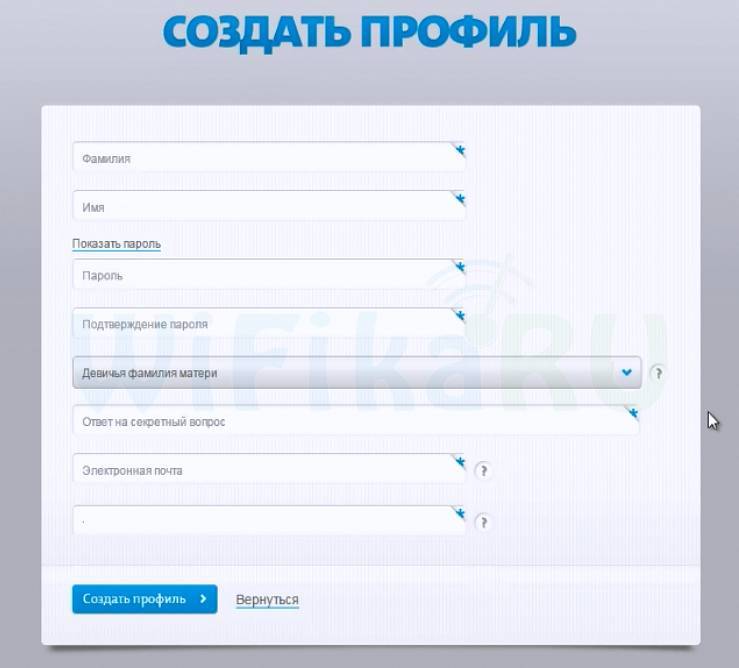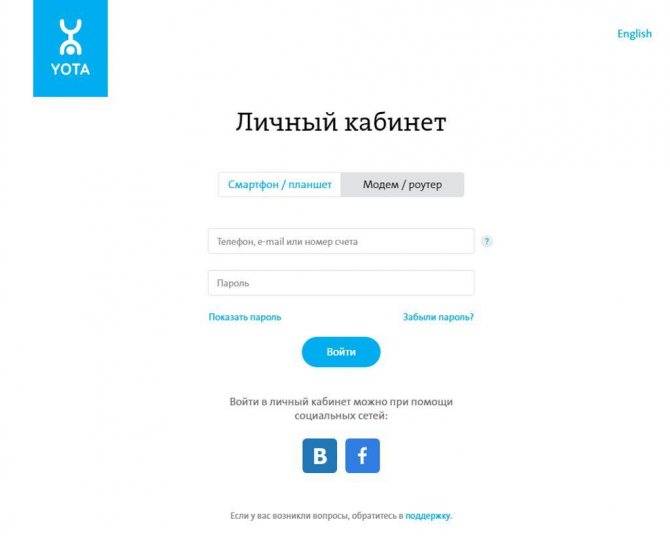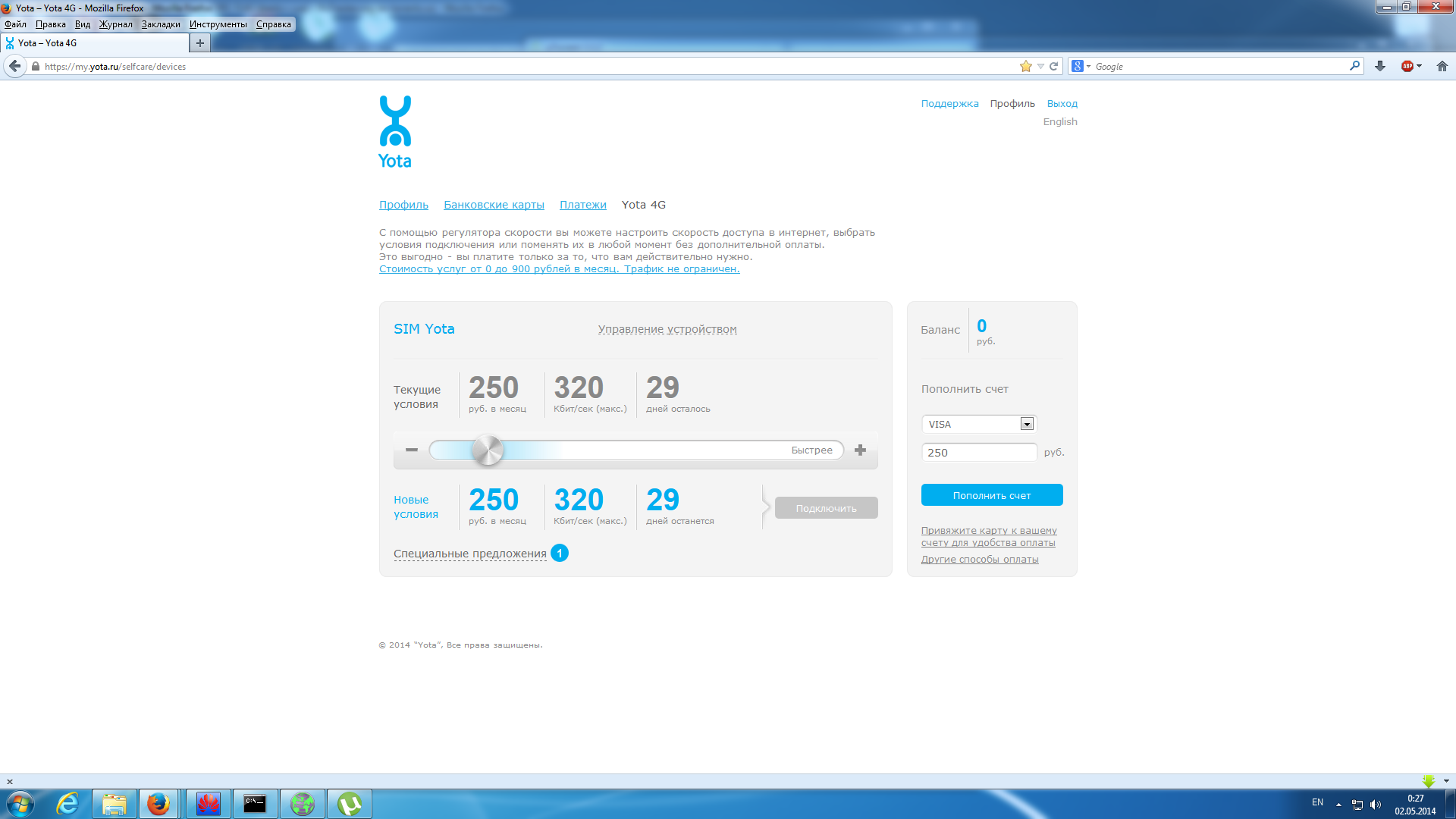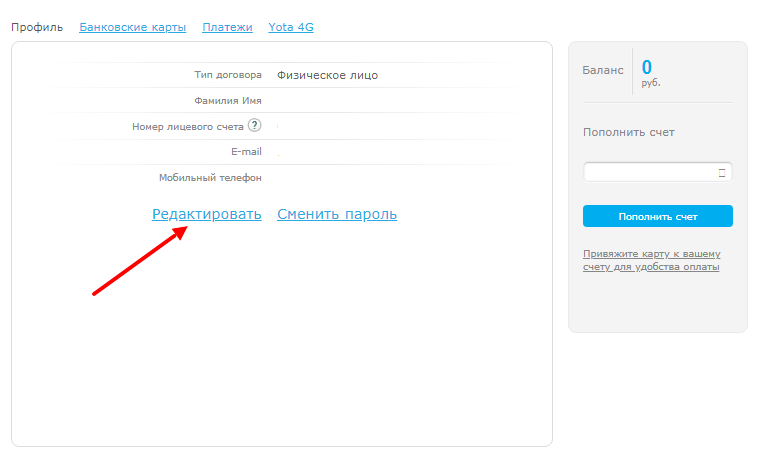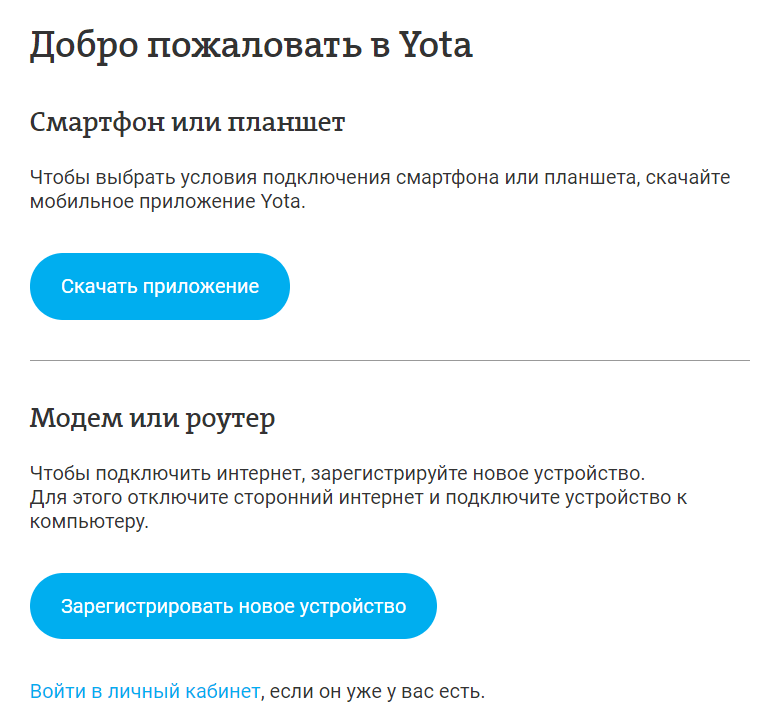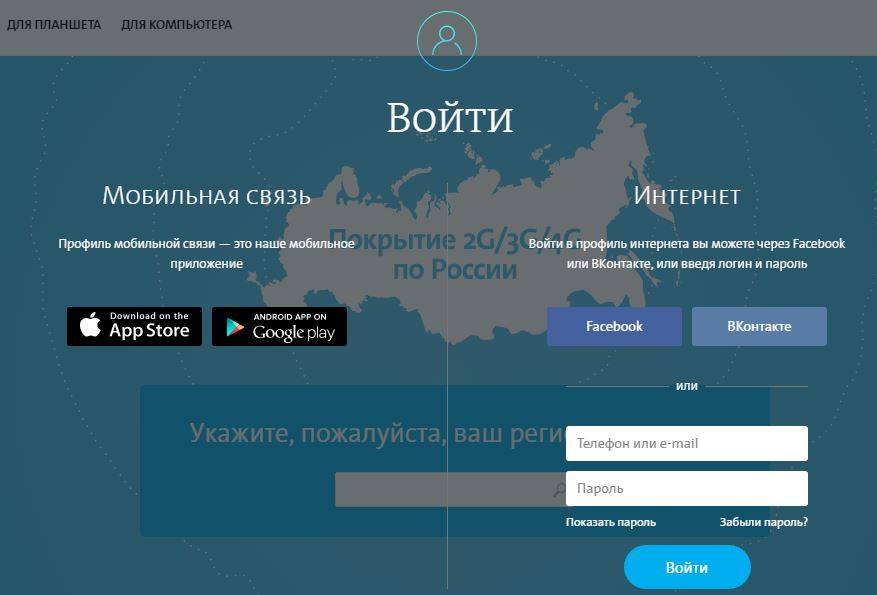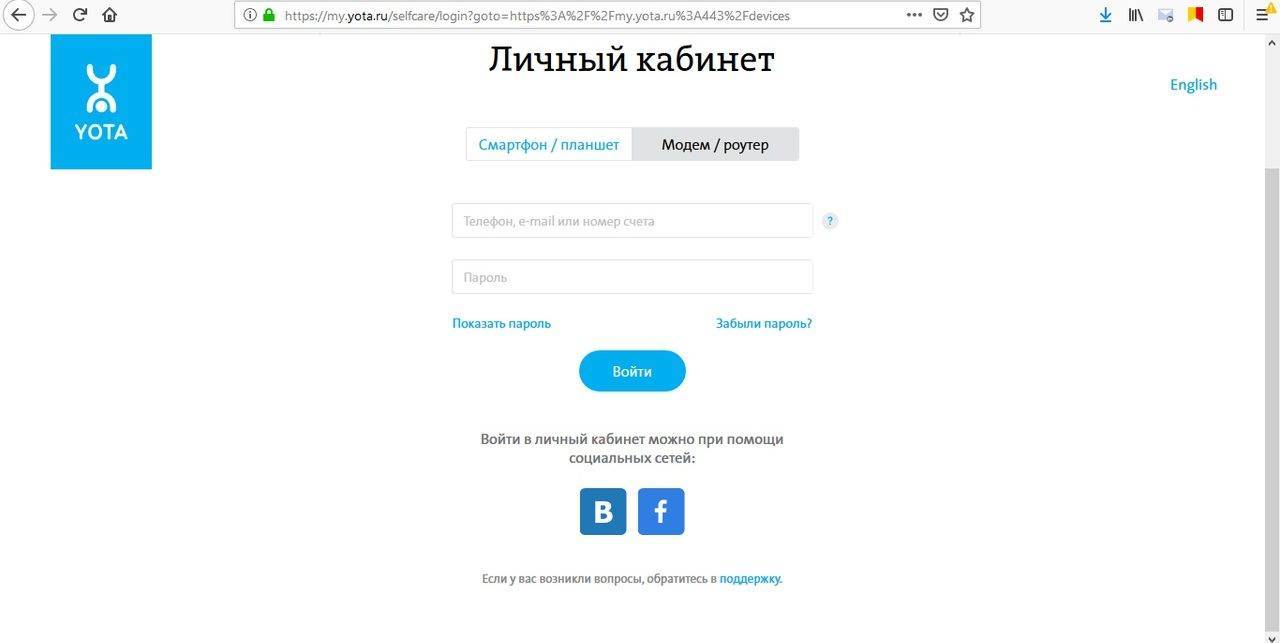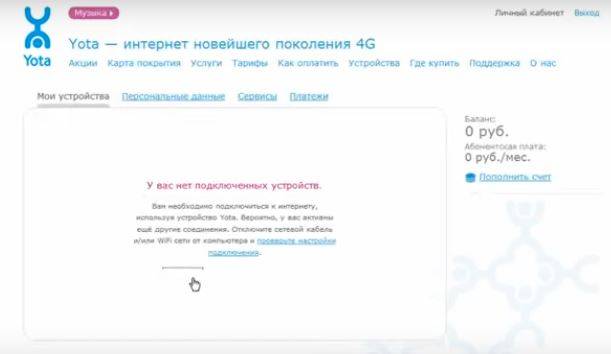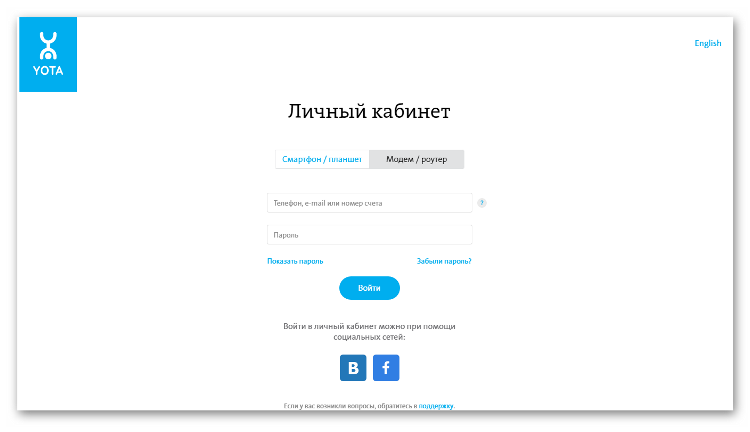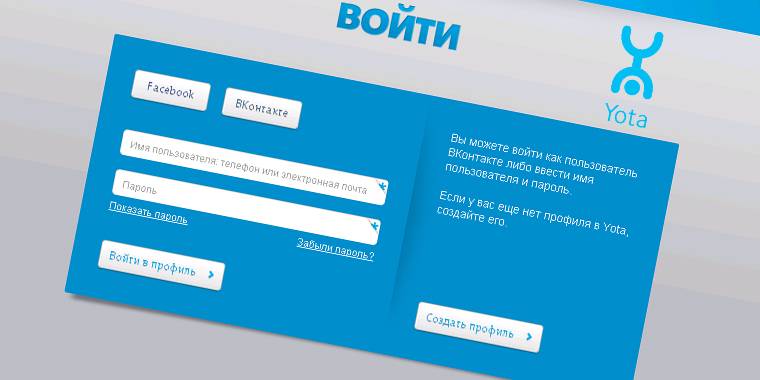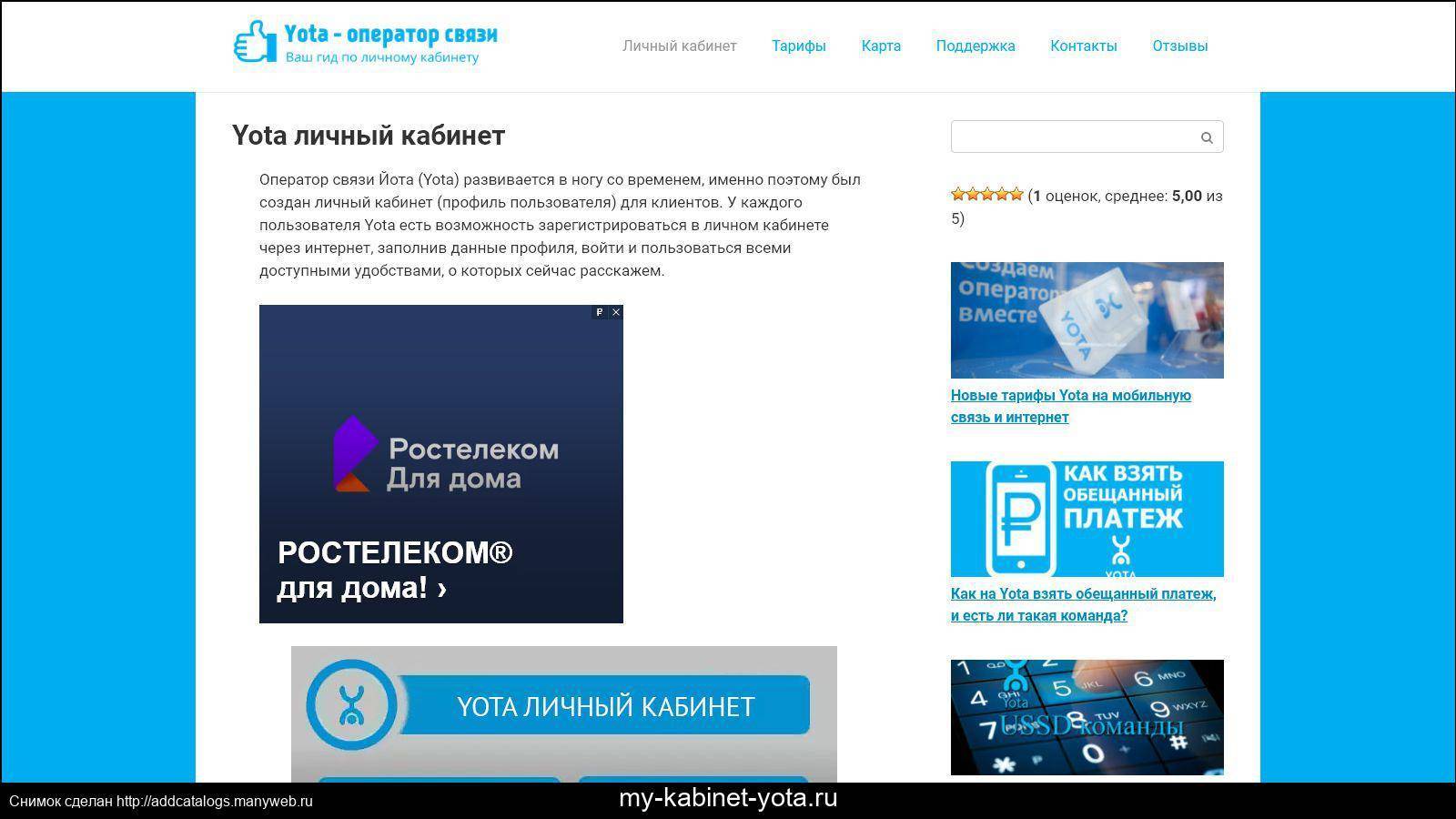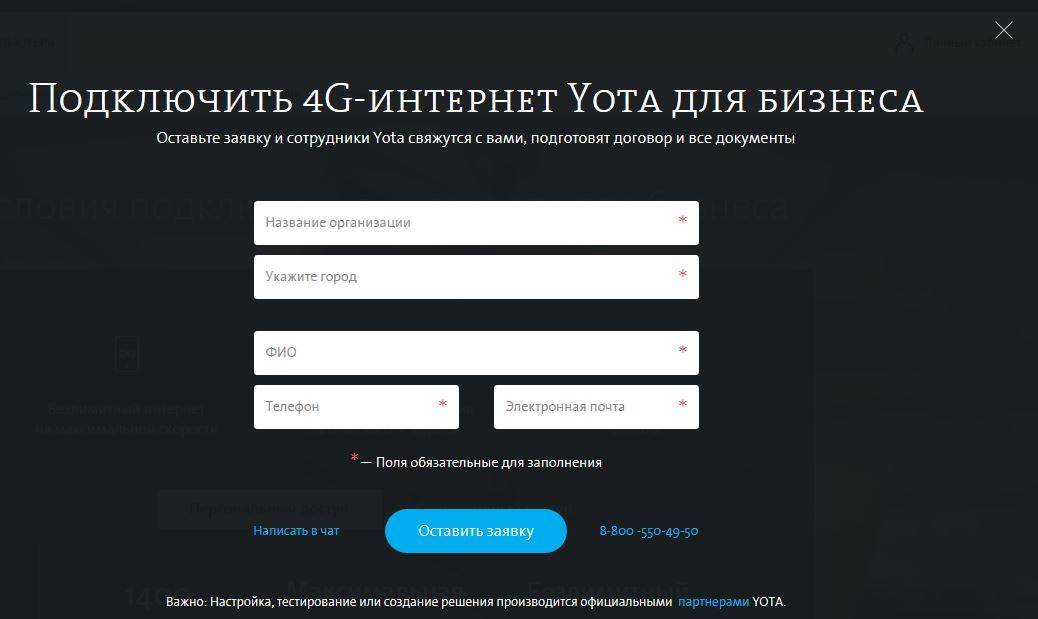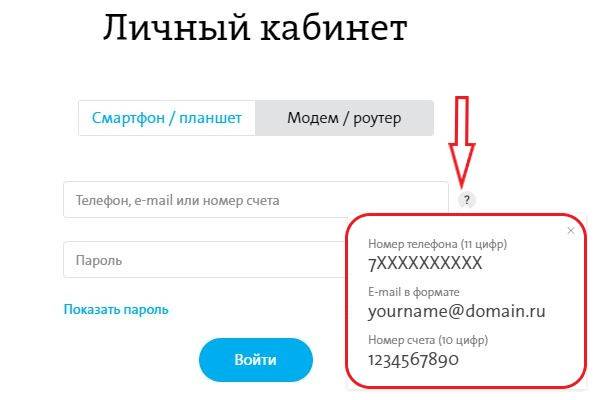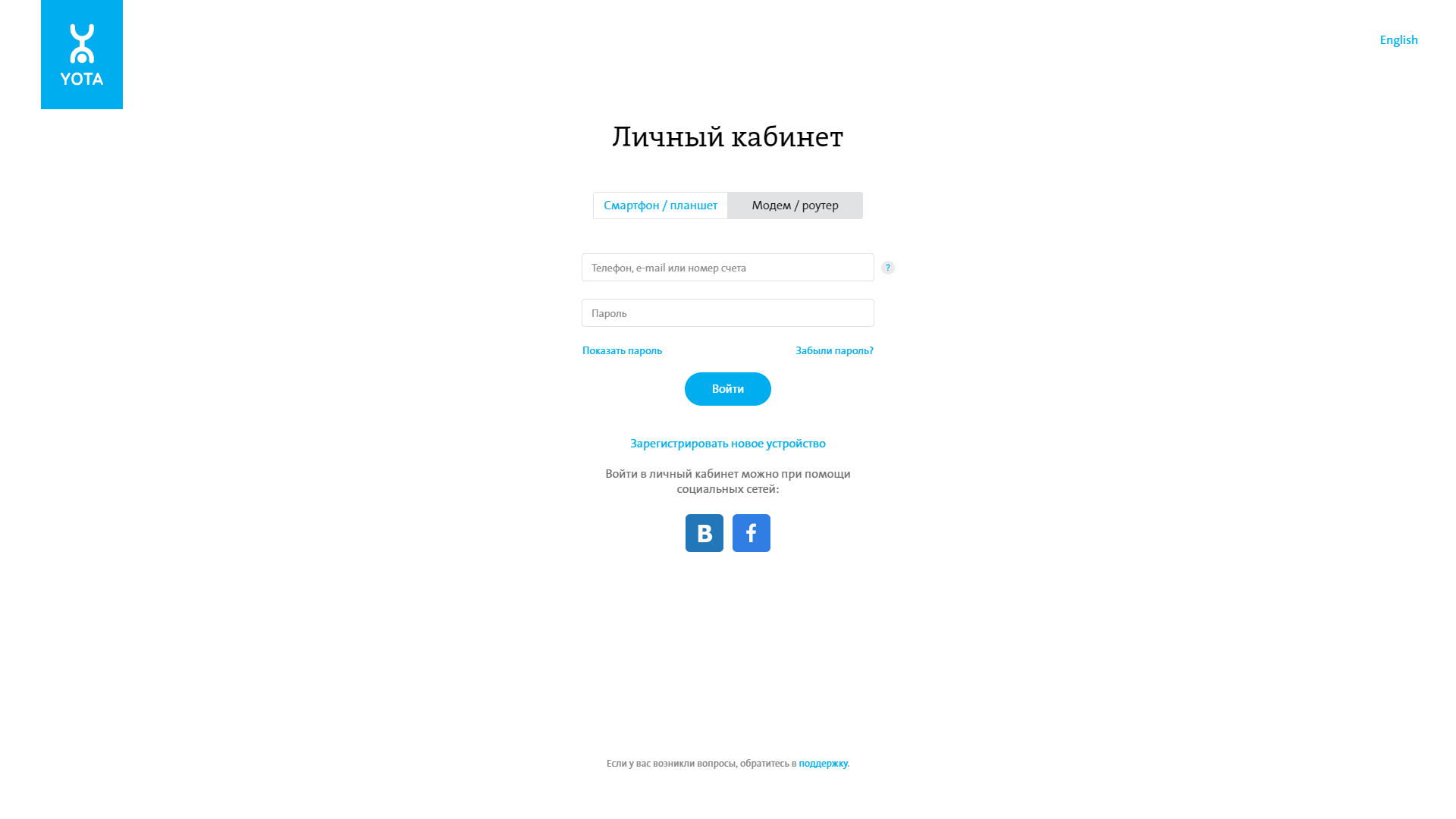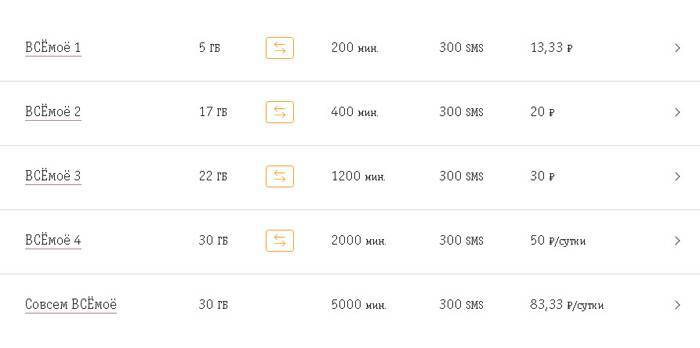Регистрация и вход
Если сравнивать компанию Йота с другими сотовыми операторами, то она предусматривает обязательное прохождение регистрации абонента посредством Личного кабинета. Когда вы установите сим карту в одно из ваших устройств, например, в смартфон, модем или планшет, то при первом запуске доступа в мировую сеть сработает переадресация, которая приведет вас на страницу регистрации, расположенную в Личном кабинете.
Затем необходимо выполнить простую операцию, действуя по подсказкам системы. В результате вы получите пароль и логин, которые можно использовать для входа в свой Личный кабинет. Кроме этого, можно скачать из Плей Маркета специальное приложение для мобильных гаджетов, и наслаждаться функционалом Личного кабинета на мобильных устройствах.
Регистрация через компьютер
Абоненты, пользующиеся услугами сотовых операторов, делятся на несколько видов. Одним из них, наиболее популярным, является вид абонентов, пользующихся доступом в мировую сеть со скоростью 4G на модемах и роутерах. Такие клиенты также должны регистрироваться в Личном кабинете для получения доступа к контролю над потреблением финансовых средств, а также использованием все достоинств индивидуальной страницы.
Такая возможность имеется непосредственно на интернет ресурсе оператора. Совершить регистрацию в своем кабинете клиенты интернета 4G могут с помощью модемов.
- Удалите упаковку модема и подключите устройство к компьютеру с помощью USB разъема или беспроводного соединения Wi Fi.
- Активируйте модем. Для этого в браузере компьютера попытайтесь зайти на какой-либо сайт. Загрузка этого сайта не произойдет, но сработает переадресация, и вы будете перенаправлены на страницу активации вашего модема.
- Укажите номер контактного телефона, к которому будет привязан ваш индивидуальный профиль, действующий в Личном кабинете.
- На ваш мобильный гаджет придет текстовое сообщение с кодом. Его нужно указать в специально отведенном для этого поле, расположенном на странице регистрации.
- На следующей странице появится форма, которую нужно заполнить для регистрации в индивидуальном сервисе. Вы можете выбрать информацию для авторизации и сохранить все выполненные настройки.
В последующем, после процедуры регистрации, можно зайти в Личный кабинет непосредственно на сайте оператора, указав пароль и логин для входа. Если клиент забыл свой пароль или логин, то их можно восстановить на странице авторизации. Логином обычно является:
- номер телефона;
- адрес почтового ящика;
- номер договора.

Из этих данных необходимо обязательно знать, вряд ли абонент забудет сразу три наименования данных. После заполнения всех полей на электронный ящик поступит временный пароль для входа.
Для юридических лиц регистрация аккаунта на Yota выполняется проще. Для корпоративных клиентов пароль выдается во время оформления договора. Далее нужно только зайти в Личный корпоративный кабинет и подтвердить подключение.
Регистрация для абонентов мобильных устройств
От пользователей стационарных устройств в виде модемов или персональных компьютеров, не отстают и пользователи мобильных гаджетов, особенно в последние годы. Такие клиенты также желают обрести доступ к функциям и достоинствам Личного кабинета Yota. Для них также имеются все возможности.
Однако, для мобильных абонентов компания Йота предоставила более современный сервис индивидуального кабинета. Для пользователей планшетных компьютеров и смартфонов предусмотрены инновационные мобильные приложения. Их можно найти практически для устройств с любой системой, от Андроида до iOS, а также для устройств, функционирующих на Windows.
Процесс регистрации для пользователей планшетов и смартфонов в Личном кабинете очень простой. Для этого абоненту необходимо установить из Гугл Плея мобильное приложение на устройство и запустить его. При этом в гаджете должна стоять сим карта оператора Йота.
Скачивание и установка приложений не оплачивается, а их объем памяти очень незначительный. Поэтому установка приложений не окажет негативного влияния на работу гаджета, и не займет много памяти.
Что необходимо сделать
В первую очередь необходимо будет присоединить устройство к компьютеру, используя USB-кабель. После этого загорится логотип компании, означающий готовность устройства к работе. Далее в адресную строку браузера вводится какой угодно существующий адрес. Далее должна открыться страница с надписью, гласящей «Добро пожаловать в Йота». На ней необходимо нажать, кнопку «Продолжить», в этот момент генерируется электронно-цифровая подпись, которой клиент в дальнейшем сможет подтвердить свое согласие с условиями, на которых компания Йота предоставляет услуги связи. После генерации подписи откроется специальная форма, в которую необходимо будет ввести данные. Представители компании настоятельно рекомендуют вводить данные, соответствующие действительности и внимательно их проверять. В противном случае, с дальнейшим использованием аккаунта могут возникнуть сложности.
На сегодняшний день Интернет от Yota – представляет собой новую ступень в развитии связи, не требующей проводов, и является самым быстрым мобильным Интернетом сегодняшнего дня. Для того чтобы произвести подключение Интернета у компании yota необходимо пройти регистрацию, которая доступна и предлагается всем желающим.

В первую очередь необходимо проверить карту покрытия сетью. Если пользователь проживает на территории, закрашенной на карте, то у него будет отлично принимать сигнал Yota. Там, где территории окрашены в светлый цвет, сигнал может быть непостоянным, и может быть для того, чтобы выход в сеть Интернет не вызывала проблем технических и моральных, возможно, пользователю придется приобрести в пользование антенну Yota.
Затем следует выбрать устройство для подключения к сети. Если пользователь планирует пользоваться всемирной паутиной сам, только одним ноутбуком или компьютером, то самый оптимальный вариант – это установка модема. В случае если пользователь планирует пользоваться несколькими устройствами одновременно в одной сети, то ему нужен Wi-Fi роутер. Это очень хороший офисный вариант, или когда в квартире проживают несколько пользователей. Возможно, также пользоваться одним роутером на несколько квартир, поскольку его характеристики предоставляют такую возможность. Даже, в случае, когда абонент проживает сам, но пользуется и ноутбуком или компьютером, а также у него в наличии планшет, а с помощью телефона планирует заходить в сеть, то целесообразно для удобства, также приобретение роутера.
Следующим шагом будет подключение устройства к компьютеру и установка программного обеспечения. Среди множества нужных программ особенно выделяется приложение Access, которое рассчитано на обеспечение необходимых удобств пользователю.
После того как программа Yota Access загрузится, она без посторонней помощи запустится автоматически, найдет сеть и произведет к ней подключение, в случае нахождения в зоне покрытия.
Для последующей работы в сети yota регистрация устройства проходит в Личном кабинете. Для того чтобы пройти регистрацию, будет необходимо указание личной информации, а в частности: данные паспорта пользователя, адрес электронной почты, который действителен, и номер мобильного телефона. В случае если в комплекте устройства была активационная карта, то следует также указать и ее номер.
Затем в зависимости от выбранной скорости Интернета произвести абонентскую плату и вот теперь можно наслаждаться путешествием по сети.
Тарифы Йота для смартфона, планшета, модема
Особенность оператора в том, что вы самостоятельно «собираете» для себя тарифный план. Как таковых готовых тарифов не предусмотрено. Это большое преимущество оператора. Потому что абонент уверен, что он платит исключительно за те функции, которые ему необходимы. Стоимость «сконструированного» тарифа огласить не можем. Так как на ценник влияют два фактора: регион проживания и условия по услугам, которые вы для себя лично выбрали. Чтобы собрать для себя тариф, необходимо указать следующее:
- Сколько бесплатных минут разговоров вы хотите;
- Какое количество интернет-трафика необходимо в гигабайтах;
- Если хотите безлимитный интернет, то ниже есть кнопка для выбора безлимита;
- Нужны ли вам безлимитные SMS.
Если вы выбираете Yota для компьютера, вам нужно указать только желаемую скорость интернета. Именно она влияет на итоговую стоимость тарифа. Выбранную скорость в дальнейшем вы сможете изменить через личный кабинет. Соответственно, так стоимость тарифа может вырасти или снизится. Чем больше мегабит в секунду, тем дороже тарифный план. Выбор тарифа в Йота для бизнеса строится следующим образом:
- Для фирм доступны мобильная связь и интернет как для смартфона, так и компьютера;
- В случае со смартфоном вам нужно указать только количество желаемых минут и при необходимости подключить бесплатные SMS. Интернет по умолчанию безлимитный;
- В случае с компьютером предоставляется безлимитный интернет, можно подключить статический IP. Стоимость указывается за 1 устройство.
Отдельно отметим важные условия:
- Подключенные минуты разговоров можно потратить на звонки по номеру любого оператора. Минуты используются и в случае со звонками на городские номера по всей РФ;
- Звонки внутри сети Yota не списывают подключенные минуты. Они априори бесплатны;
- Раздача интернета со смартфона/планшета невозможна без подключения дополнительных платных опций. Их подключение происходит на 2 или 24 часа;
- Если вы приобрели СИМ-карту для смартфона, но пользуетесь ей с планшета, роутера, модема, Йота снижает скорость интернета до 64 кб/с. Пожалуйста, выбирайте СИМ-карту конкретно для своего девайса. Аналогично не стоит использовать SIM-карту для планшета в роутере, модеме.
Важные особенности Йота
Йота обладает рядом особенностей, знать которые необходимо каждому, кто желает воспользоваться услугами беспроводного оператора:
- Перед тем, как приобретать оборудование, необходимо установить официальное приложение на любое из устройств: планшет, телефон.
- Сим-карта поставляется стандартного размера, однако, при необходимости, ее можно выломать под необходимый формат.

Таким образом, можно выделить три разновидности: стандарт, Micro- или Nano-SIM. Кроме того, на ней присутствует еще и NFC чип, при помощи которого, в скором будущем, сим-карта и будет функционировать.
- Самая главная особенность – это возможность подбора номера.
Компания присылает номер в смс-оповещении или через приложение. Однако, если абоненту данный номер не нравится, он вправе изменить его на другой. В первый раз выполняется это бесплатно, а последующие – платно.
Выполняется смена следующим образом:
- Открывается приложение и находится номер телефона.
- При нажатии на него открывается список свободных номеров, в которых пользователь выбирает тот, который ему нравится.
- Нажимается понравившийся номер.
Изменить его снова можно только через 1,5 недели.
Данный метод узнавания номера – это часто применяемый абонентами способ. Но как узнать свой номер йота на телефоне, если вы не умеете устанавливать приложение? Об этом будет чуть ниже.
Регистрируемся в личном кабинете Yota
Теперь обо всём по порядку:
- 1 шаг — Необходима активированную SIM-карту установить в устройство с которого в последующем можно выйти в интернет, будь то планшет, телефон или USB модем.
- 2 шаг — В адресной строке необходимо ввести адрес любого сайта, или пройти на любой сайт из ваших закладок. После попытки посетить сайт Вас автоматически перенаправят на страницу регистрации личного кабинета yota.
- 3 шаг — После того как вы окажетесь на странице регистрации Вам нужно заполнить все предложенные поля (рекомендуется вводить подлинные данные).
- 4 шаг — Если Вы всё проделаете правильно, вам будет присвоен логин и пароль для входа в личный кабинет yota. Эти данные Вы можете использовать абсолютно на всех устройствах с которых вы выходите в интернет.
Как создать личный кабинет Yota: инструкция
Чтобы создать личный кабинет Yota, нужно вставить в мобильное устройство или модем сим-карту, после чего ее активировать. Для обеспечения доступа к интернету роутер можно подключить к компьютеру или ноутбуку. После этого нужно выполнить следующие шаги:
- в адресной строке браузера следует ввести адрес любого сайта или зайти на какой-нибудь ресурс из своих закладок. После этого пользователь автоматически перенаправляется на страницу регистрации своего профиля. Если этого не произошло, необходимо принудительно перейти на титульную площадку личного кабинета по адресу my.yota.ru;
- вначале нужно заполнить предложенные поля. При регистрации необходимо вводить только достоверные личные данные;
- после введения информации пользователю присваиваются логин и пароль для входа в его ЛК.
На все эти действия уходит несколько минут. Коды доступа следует тщательно хранить. Благодаря ним войти в ЛК можно будет с любого устройства. В нем с помощью простых команд Йота клиент сможет решить большинство срочных (и не очень) задач, связанных с пользованием сервисами, в любом месте, с разных устройств, за считанные секунды.
Какие данные требует оператор
Регистрация личного кабинета проводится на сайте Yota с указанием персональных данных. Если абонент не зарегистрирован в сети Yota, он не сможет, например, узнать свой баланс и адресные акционные тарифы. Для удобства пользования услугами связи нужно пройти регистрацию, указав:
- фамилию, имя;
- логин, который нужно придумать самому;
- пароль, сформированный самостоятельно и введенный дважды (второй раз – для подтверждения правильности его ввода);
- секретный вопрос для восстановления пароля и ответ на него;
- адрес электронной почты;
- номер мобильного телефона.
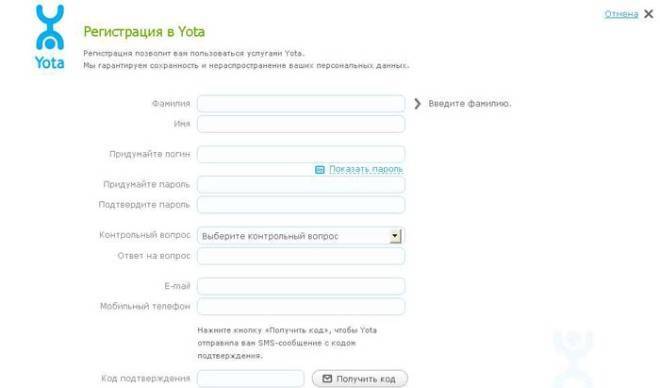
Когда вся эта информация будет введена, нужно нажать на кнопку «Получить код». Эта операция проводится для подтверждения указанного телефонного номера. Спустя короткий отрезок времени придет СМС-сообщение, в котором будет содержаться комбинация из нескольких цифр. Полученный на телефон код указывается в соответствующем поле.
Регистрация в личном кабинете Yota через компьютер
Если компьютер подключен через модем, личный кабинет Йота создается после установки сим-карты и ее активации. В том случае, когда используется роутер, персональный профиль абонента регистрируется после его подсоединения к компьютеру и включения. После загрузки операционной системы десктоп или лэптоп будут автоматически настроены на оператора связи, и пользователь сможет провести регистрацию своего ЛК, введя авторизационные данные. Для того, чтобы зарегистрироваться, нужно поставить отметку напротив специального поля для модема или роутера.
Как зарегистрироваться в Ета для мобильных абонентов
Владельцы мобильных устройств смогут создать для себя ЛК Йота с помощью специального программного обеспечения. Это возможно для обладателей гаджетов, работающих на платформах:
- Android;
- iOS;
- Windows Phone.
Регистрация нового пользователя Yota проводится после того, как будет установлено мобильное приложение, поддерживающее связь Ета и интерфейс личного кабинета абонента. Чтобы получить доступ к ЛК, владельцам смартфонов следует инсталлировать официальное программное обеспечение. Получить его можно бесплатно в электронных магазинах: PlayMarket – для устройств на базе Android, App Store – для «яблочных» девайсов, Windows Phone Market – для работающих на одноименной платформе. Сначала нужно найти продукт, введя в поисковую строку слово «Yota» (нужная программа высветится на первом месте в списке предложенных совпадений), затем установить приложение на свой мобильный аппарат. После первой авторизации и начального заполнения необходимых полей вход в ЛК будет проводиться автоматически.
Для чего нужен личный кабинет Yota
В наше время нет острой необходимости обращаться в офисы сотовых операторов для решения многочисленных задач. Так как их решение возможно через интернет — а именно личный кабинет. К ключевым возможностям, доступным для абонентов в ЛК, можно отнести следующее:
- Полноценный контроль за своими расходами. Для вас доступна полная история платежей. Вы можете узнать, когда и в какой сумме деньги были израсходованы, когда и сколько средств поступили на счет;
- Моментальная оплата услуг Йота с помощью банковской карты и другими способами. Проведение электронных платежей с получением чеков;
- Заказа истории расходов и распечатка документа;
- Количество потраченного интернет-трафика, израсходованных минут разговоров и СМС. Вы можете узнать, сколько трафика, минут, SMS, согласно тарифному плану, осталось;
- Подключение/отключение услуг оператора. Под услугами подразумевается как интернет, так и мобильная связь. Также возможно самостоятельное подключение фирменных сервисов Йота;
- Переход на новый тарифный план;
- Вся информация о тарифах — их характеристики, стоимость, доп. условия и т. д.;
- Всегда на связи техническая поддержка, работающая без перерывов, и многое другое.
Интерфейс
Прежде чем рассказать, как подключить и настроить роутер Ета (Yota) и привести пошаговую инструкцию, ознакомимся с интерфейсом. Это облегчит понимание функций индикаторов, кнопок и разъема, будем рассматривать по изображениям.
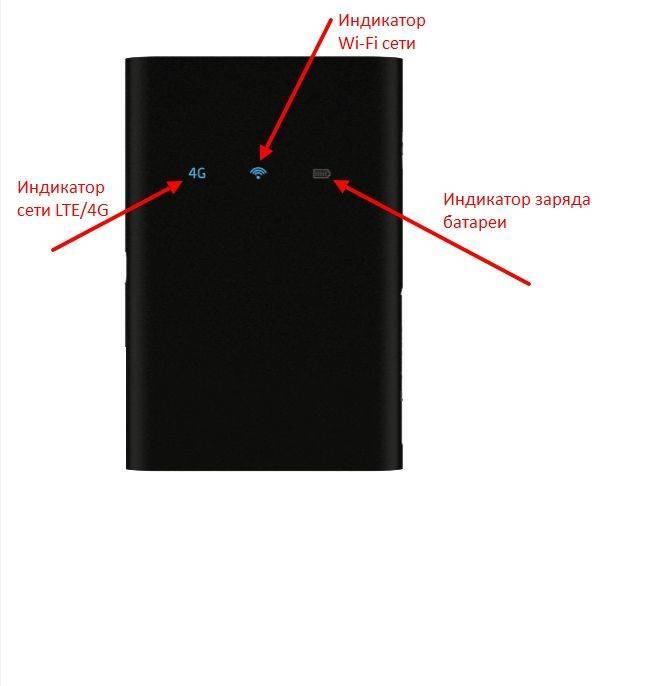
Индикатор Wi-Fiсети:
- синий – указывает на наличие подключенных устройств по Wi-Fi;
- не горит – соответственно, нет подключенных устройств.
Индикатор заряда батареи:
- синий – батарея заряжена;
- красный – разряжена.
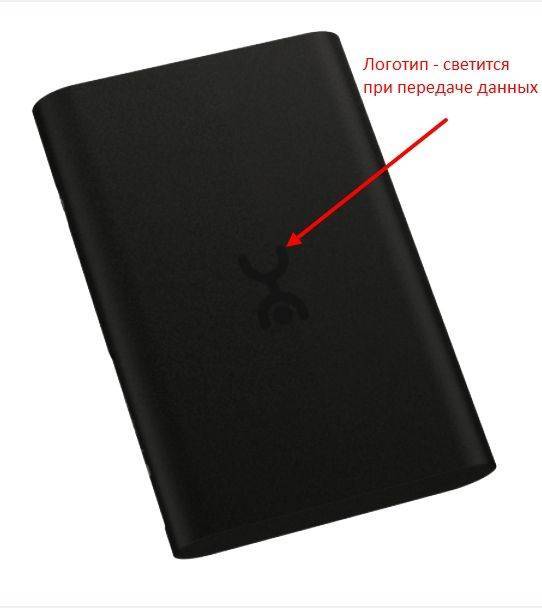
Логотип светится корпоративным цветом (голубым) при передаче данных.

кнопка включения / выключения кнопка перезагрузки RESETи слот для SIM – карты
Как активировать симку Йота
Оператор предлагает три типа SIM-карт для различных устройств – смартфона, планшета и модема (роутера). При этом карточки не взаимозаменяемы. Если использовать телефонную симку в модеме или планшете, это сразу приведет к критическому ограничению скорости Интернета и блокировке ряда услуг.

После установки SIM-карты в устройство необходимо дождаться ее автоматической активации. Если на экране девайса не появилась надпись YOTA, понадобится выполнить ручную настройку точки доступа APN. Точный алгоритм действий зависит от типа операционной системы (см. таблицу).
| Операционная система | Алгоритм настройки | Список изменений |
| iOS (IPhone, IPad) | Настройки ⇒ Сотовая связь ⇒ Параметры данных ⇒ Сотовая сеть передачи данных | APN – internet.yota; Остальные поля – не заполнять |
| Android | Настройки ⇒ Еще ⇒ Мобильная сеть ⇒ Точки доступа (APN) ⇒ Создать (Изменить) точку доступа | Имя – YOTA; APN – internet.yota; APN Type – default, supl; Остальные поля – не заполнять |
| Windows Phone | Настройки ⇒ Точка доступа ⇒ Добавить точку доступа(+) | Имя – YOTA; APN – internet.yota. После сохранения внесенных изменений, повторно зайти в раздел «Точка доступа» и дополнительно проконтролировать активный статус профиля internet.yota |
Чтобы окончательно активировать СИМ-карту, необходимо отправить USSD-запрос *567#. Также для регистрации карточки в сети можно совершить звонок другом абоненту и нажать опцию подтверждения согласия с условиями провайдера в открывшемся голосовом меню.
Еще одним вариантом активации SIM является выход в Интернет. Здесь предусмотрена автоматическая переадресация на сервисную страницу оператора, где нужно внести свои персональные данные и нажать кнопку согласен.

Если потерян ключ от доступа в ЛП
Логин часто содержит эл. почту или телефон, поэтому запамятовать его сложно. Люди нередко часто забывают пассворд, если не записывают его отдельно. Чтобы войти в собственный аккаунт по тому же адресу нельзя сделать повторную перерегистрацию и сменить пароль. Единственный выход – воспользоваться восстановлением доступности.
Во входной форме есть поле восстановки. Нажав на соответствующее предложение, получаем отправку подтверждения на электронную почту или смартфон в виде смс. Вписав представленный набор букв и цифр в строку, получаем восстановленное подключение к своему аккаунту. Кнопка соцсетей служит подсказкой, чтобы не доводить до крайности. Это перестраховка от потери или забывчивости.

Основные функции и услуги личного кабинета
Личный кабинет Yota – это удобный пользовательский сервис с широким функционалом. Наиболее распространенные вопросы и проблемы абоненты могут решать самостоятельно в ЛК. Например, изменить скорость доступа в интернет, сменить тариф, получить выписку со статистикой потребления трафика или информацию по платежам.
Как проверить баланс
Чтобы узнать баланс, абоненту следует открыть личный кабинет. Остатки по счету будут указаны сразу на основной странице.
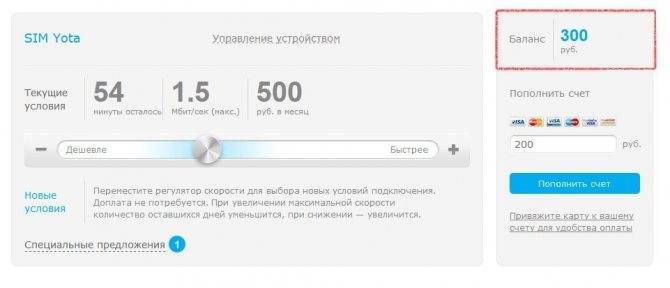
Для пользователей мобильной версии сервиса процедура идентичная – при открытии программы баланс будет отображаться на главной странице.
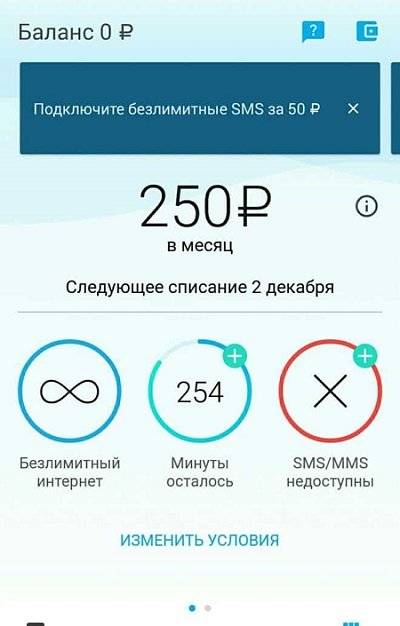
Если мобильное приложение не установлено, данные по счету можно узнать, если набрать с телефона короткий номер *100#, а после нажать на вызов. Баланс будет указан во входящем смс-сообщении.
Как узнать свой номер
Если симкарта используется только для доступа в интернет, то абоненты часто не помнят ее номер. Данные симкарты можно узнать двумя способами:
- посмотрев в Личном кабинете;
- позвонив в абонентскую службу Yota. Оператору нужно будет назвать ФИО и данные паспорта.
Как привязать банковскую карту и пополнить счет
Оплачивать услуги связи удобно через личный кабинет. Чтобы не вводить информацию с банковской карты каждый раз при оплате, рекомендуется ее привязать к лицевому счету. Для этого:
- Войдите в ЛК.
- Выберите раздел «Банковский карты».
- Нажмите на «Привязать карту».
- Введите необходимые данные пластиковой карты и произведите оплату. Минимальная сумма для перевода – 10 руб.
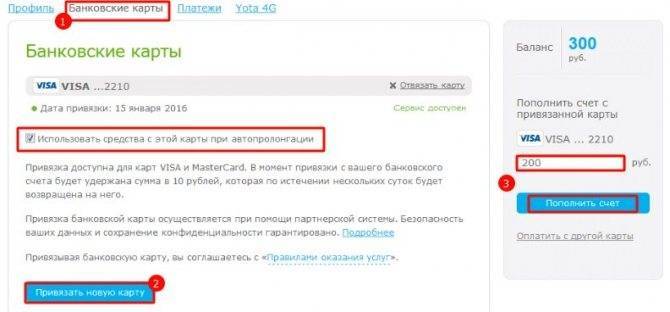
Привязывать возможно более одной карты. Кроме того, пользователям доступна услуга автопролонгации, которая не позволит пропустить оплату следующего платежа. При необходимости на этой же странице банковскую карточку можно отвязать.
Перевод денег
Если абонентом были по ошибке переведены деньги на лицевой счет, либо остались не потраченные средства при переходе к другому провайдеру, то эту сумму можно получить обратно.
Для списания денег требуется лично посетить офис компании и заполнить соответствующее заявление. Сотруднику компании нужно будет предъявить паспорт и документ, подтверждающий произведенную оплату (если на счете более 10 000 руб.).
Регистрация в личном кабинете Yota
Личный кабинет даёт абоненту «Йоты» многочисленные новые возможности. Он самостоятельно может:
- подключать и отключать услуги и устройства;
- проводить различные операции с финансами;
- оплачивать за связь онлайн;
- изменять режим скорости интернета;
- получать статистику использованных услуг;
- заказывать отчёты и узнавать полную информацию о существующих тарифах.
Лучший оператор 2019 года по рейтингу gsmwiki
Попробуй Тинькофф Мобайл бесплатно, без скрытых платежей и подписок, без роуминга по России, интернет по всей стране. Бесплатная доставка сим карты.
В случае с мобильными абонентами компания поступила более современно, и решила отказаться от стандартного предоставления доступа к системе личный кабинет, предоставив пользователям смартфонов и планшетных компьютеров оптимизированные приложения. Благо специалисты Yota позаботились о создании соответствующих приложений для всех наиболее популярных мобильных платформ – регистрацию в личном кабинете Yota можно пройти как для Андроид-устройств, так и для Windows-девайсов и iOS-гаджетов.
Процедура регистрации в личном кабинете для пользователей смартфонов и планшетов предельно проста – абонентам необходимо загрузить соответствующее приложение на свой гаджет и запустить его (в устройстве должна быть установлена сим-карта Yota).
Как узнать пароль от личного кабинета
- Указать (на выбор) номер телефона, лицевого счёта или адрес электронной почты.
- Ввести цифровой код, который будет указан в соответствующем окне.
- Нажать кнопку «Восстановить пароль».
- Получить временный пароль в ящике электронной почты или в SMS-сообщении.
Указание запрашиваемых оператором данных является стандартной формальностью, позволяющей идентифицировать личность абонента.
После входа в ЛК с помощью временного пароля, нужно заменить его на постоянный.
О том, как восстановить пароль, если забыл нужную комбинацию, можно уточнить в службе техподдержки, а можно просто зайти не официальный ресурс оператора и воспользоваться следующим алгоритмом по восстановлению уникального кода:
- Открыть форму для авторизации на сайте и нажать на ссылку «Забыли пароль».
- Получить доступ к новой форме, где придется указать е/майл, который был установлен при регистрации.
- На указанную почту поступит пароль.